

取得したけど、Outlookでメールの送受信ってできないの?
誰か教えて!!
そんなお悩みにお応えする為、
outlookへのメールアドレス追加方法と
メールソフトにOutlookを使用すると良い点をご紹介します。
個人事業をしていく上で
屋号入りの事業独自のメールアドレスを取得して
おくと信頼性もUPします。
まだ、独自のメールアドレスを取得されていない方は
次の記事から独自のメールアドレスを取得していきましょう。
【個人事業主】知っておきたい信頼されるメールアドレスの決め方・作り方
独自のメールアドレスを取得した場合
ドメインを取得した会社でサーバも契約して
メールの送受信をすることもできますが、
サーバまでレンタルしてない場合や
メールの送受信が不便な場合には
使いやすいメールソフトを使って
メールの送受信をしていきたいところです。
ここでは取得した独自メールアドレスを
Outlookに設定して、メール処理をする方法をご紹介します!!
本記事の信頼性
少し紹介させて下さい。
この記事を書いている
私はSyounosuke(@syounosukeblog)です。
✅本ブログ、
syounosukeblogを運営しています。
↓ブログメインページはこちらから
syounosukeblog
✅2020年末に脱サラしてから
個人事業主として仕事をしています。
↓プロフィールはこちらから
Syounosuke blog 運営人プロフィール
本記事の内容
①メールソフトにoutlookを使うと良い理由
②取得メールアドレスをOutlookに設定する方法
個人事業主がOutlookを使うと良い理由
まずは個人事業主が仕事をする上で
メールソフトのOutlookを使用すると良い
主な理由を4つ紹介します。
①ログインPW入力が不要
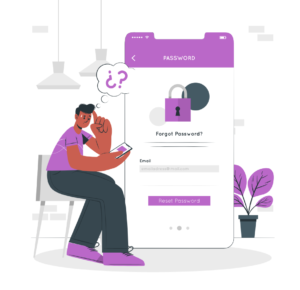
Outlookはパソコン上にソフトを
インストールするメールソフトですので、
使用時にログインパスワードを求められることはありません。
YahooメールやGmailなどは
ブラウザ上で利用するものを「Webメール」と言いますが、
これらはweb上で作業しなければならない為、
使用時にログインしなければなりません。
毎回ログインをしなければならないですし、
PWを忘れてしまった場合には閲覧できなくなってしまいますので、
仕事には不向きです。
②オフラインでもメールを確認できる
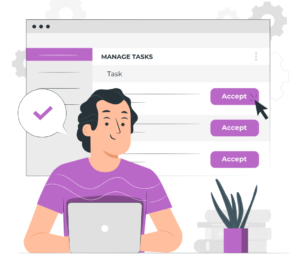
Webメールの場合には
ネットに接続できる環境でないと
受信BOXなどを確認することができませんが、
メールソフトであれば
オフライン状態でもこれまで受信したメールの
確認をすることができます。
③フォルダ容量
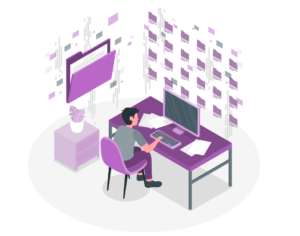
Outlookは有料のメールソフトです。
「Thunderbird」などの無料のメールソフトでは
メールの保存容量が存在する為、
保存容量上限に達してしまうとメールの
送受信ができなくなってしまったり、
古いメールから削除されてしまいます。
気がついたらメールが受信されていなかった、
過去のメールを見返したかったけど削除されていた、
という問題が発生してしまったり、
そうならないように定期的に
不要なメールの削除をしなければなりませんが、
Outlookであればそれらの心配がありません。
④機能が多く備わっている
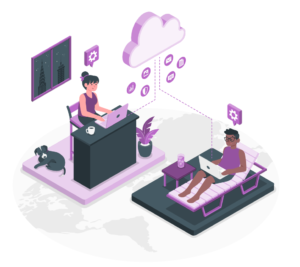
Outlookの便利な機能は多くありますが、
いくつか特に役立つ機能をご紹介します。
✅自動転送機能
指定した自動転送先のメールアドレスに
受信したメールを転送する機能です。
外出や休暇中などパソコンを携帯していない時に
パソコンに受信したメールを確認することができます。
また、自分宛てに届くメールを
他の人に転送して確認してもらうことも可能です。
✅自動振り分け
仕訳ルールを決めておくことで
指定された送信元やメールの題で
メールを自動的にフォルダ振り分けることができます。
取引先別にメールを振り分けたりすることで、
メールの確認作業が効率的になります。
✅複数アドレス管理
複数アドレスが登録でき、
切り替えることができます。
例えば、ホームページからの問い合わせと
普段仕事で使うメールアドレスを別にしているなど
といったときに、
どちらのメールアドレスの送受データも
Outlookのソフト内で全て確認することができます。
✅To Doリストでのタスク管理
抱えているタスク(仕事の案件)を
リストにして管理することが可能です。
進捗状況を更新していき、管理することができます。
また、そのタスクに必要なデータファイルを関連づけて
おくことができます。
✅スケジュール管理
自分のスケジュールをOutlookのソフト内に
記録しておくことができます。
登録したスケジュールを複数人で共有することも可能です。
取得メールアドレスをOutlook2019に設定する方法
取得した個人事業専用のメールアドレスを
Outlook2019で使用できるように設定する方法を
10のステップで説明します。
step
1Outlook2019を起動
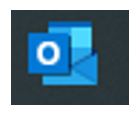
step
2「ファイル」→「情報」→「アカウント管理」→「プロファイルの管理」
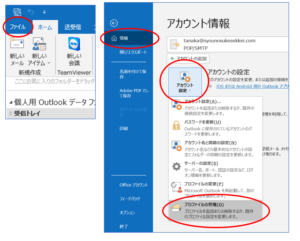
step
3「電子メールアカウント」クリック
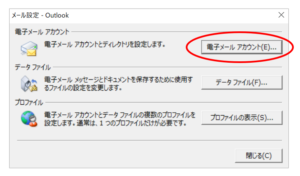
step
4「メール」→アカウント選択→「変更」
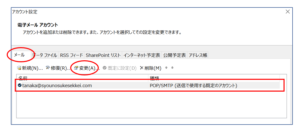
step
5項目入力→「詳細設定」クリック
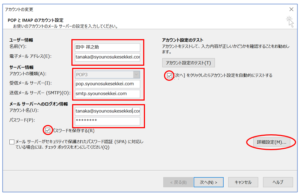
ユーザー情報
名前:相手に通知したい名前
電子メールアドレス:取得したメールアドレス
サーバー情報
受信メールサーバー:pop.ドメイン名(アドレスの@から後ろ)
送信メールサーバー:smtp.ドメイン名(アドレスの@から後ろ)
メールサーバーへのログオン情報
アカウント名:取得したメールアドレス
パスワード:メールのパスワード
パスワードを保存する⇒チェック
step
6送信サーバー選択→項目選択
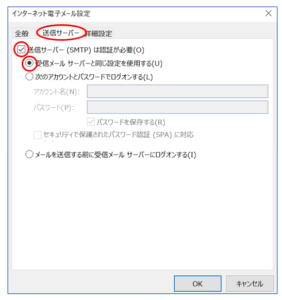
送信サーバー(SMTP)は承認が必要 ⇒ チェック
受信メールサーバーと同じ設定を使用する ⇒ 選択
step
7詳細設定選択→項目設定→「OK」クリック
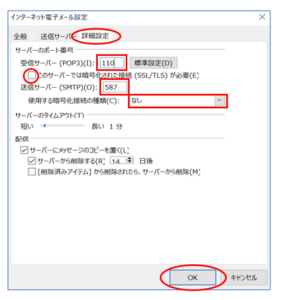
受信サーバー(POP3)
「110(半角)」を入力し、
「このサーバーでは暗号化された接続が必要」をチェック
送信サーバー(SMTP)
「587(半角)」を入力し、
「使用する暗号化接続の種類」に「なし」を選択
step
8「次へ」クリック
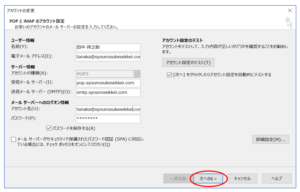
step
9タスク状況の完了確認→「閉じる」クリック
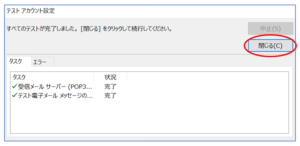
step
10「完了」クリック
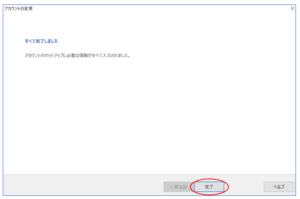
まとめ:独自メールアドレスをOutlookに登録して個人事業を効率化しよう!!
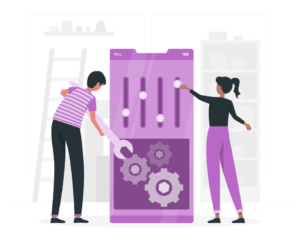
個人事業主が事業独自のメールアドレスを
outlookで使用するメリットと設定の仕方について
説明させて頂きました。
Outlookを使用することで
✅使用ごとにログインパスワードが不要
✅オフラインでもメールのチェックが可能
✅メール受信容量を気にしなくて済む
✅仕事に役立つ機能が豊富
などのメリットがあります。
事業用に独自に取得したメールアドレスを
Outlookに登録して効率的な仕事環境を整えていきましょう!!